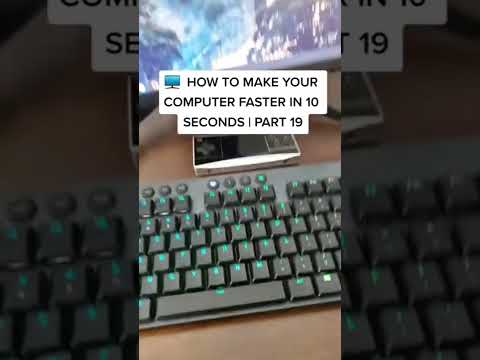तो आप अपना Linux/Ubuntu/Unix पासवर्ड भूल गए हैं? कोई चिंता नहीं, यह लेख आपको मार्गदर्शन करेगा कि मिनटों में अपना लिनक्स पासवर्ड कैसे रीसेट करें।
कदम

चरण 1. पुनर्प्राप्ति मोड में बूट करें।
जब आपका कंप्यूटर बूट हो रहा हो, बूट मेनू से "रिकवरी मोड" विकल्प चुनें।
-
यदि बूट मेनू प्रकट नहीं होता है तो F8 कुंजी दबाएं।

लिनक्स चरण 1 बुलेट 1 में भूल गए पासवर्ड को रीसेट करें

चरण 2. 'ड्रॉप टू रूट शेल प्रॉम्प्ट' विकल्प चुनें।
रिकवरी मोड में कंप्यूटर बूट होने के बाद, रिकवरी मेनू से 'ड्रॉप टू रूट शेल प्रॉम्प्ट' विकल्प चुनें।

चरण 3. आदेश टाइप करें।
पासवर्ड बदलने के लिए कमांड टाइप करें ' पासवर्ड उपयोगकर्ता नाम' और नीचे दिए गए निर्देश का पालन करें।

चरण 4. त्रुटि के मामले में।
एक संभावना है कि आपको 'प्रमाणीकरण टोकन जोड़तोड़ त्रुटि' मिल सकती है क्योंकि फाइल सिस्टम स्थिति 'केवल पढ़ने के लिए' हो सकती है। इसे ठीक करने के लिए, पहले कमांड से पहले निम्न कमांड टाइप करें। माउंट -आरडब्ल्यू -ओ रिमाउंट